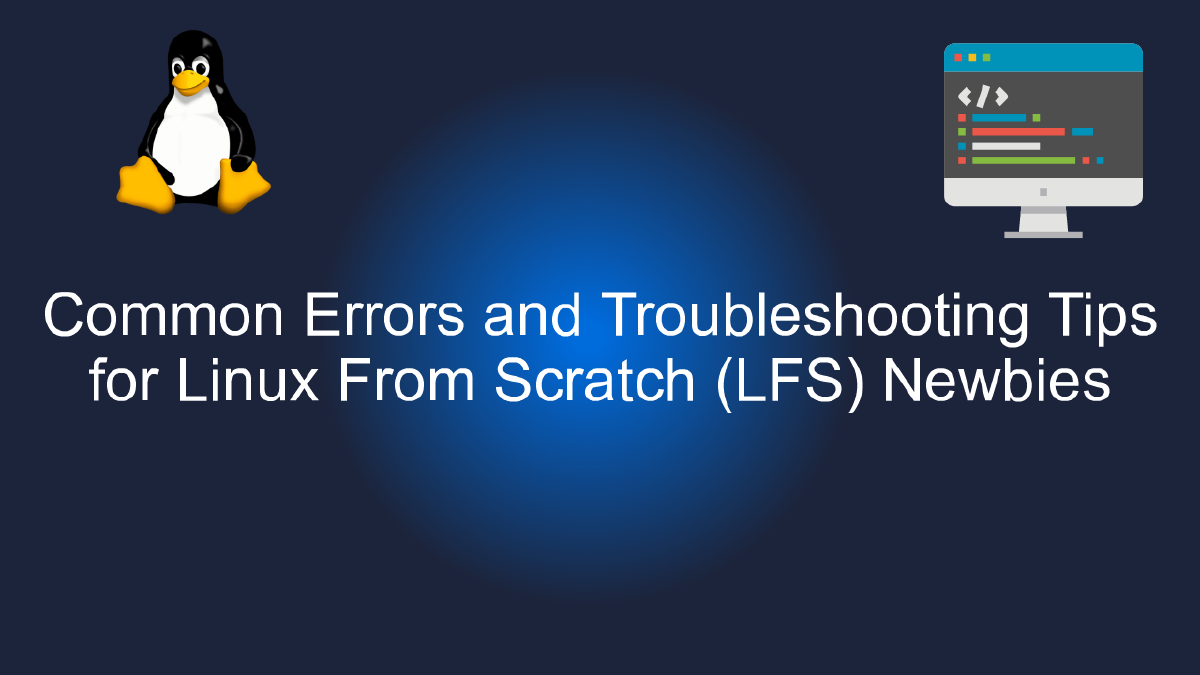
Gängige Fehler und Problembehebungstipps für Linux From Scratch (LFS) Anfänger
Inhaltsverzeichnis
Fehler: Kernel Panic - Not syncing: Attempted to kill init! - Gemeinsame Fehler und Problembehebungstipps für Linux From Scratch (LFS) Neulinge #
Wenn Sie ein Neuling bei Linux From Scratch (LFS) sind, kann es vorkommen, dass Ihnen Fehlermeldungen wie “Kernel Panic - Not syncing: Attempted to kill init!” begegnen. Dies ist ein häufiger Fehler, der aufgrund verschiedener Gründe auftreten kann, aber keine Sorgen, wir haben einige Tipps zur Problembehebung für Sie.
Was bedeutet dieser Fehler? #
Dieser Fehler weist darauf hin, dass der Kernel des Betriebssystems nicht ordnungsgemäß gestartet werden kann und daher das System nicht gestartet werden kann. Der Fehler “Not syncing” bedeutet, dass der Kernel Probleme hat, mit Hardware oder Software-Komponenten auf Ihrem System zu kommunizieren, und daher das System einfriert. “Attempted to kill init!” bedeutet, dass der Kernel versucht hat, den Prozess “init” zu beenden, der das erste Programm ist, das beim Starten des Betriebssystems ausgeführt wird.
Warum tritt dieser Fehler auf? #
Es gibt viele Gründe, warum dieser Fehler auftreten kann, wie z.B.:
- Probleme mit der Hardware, wie defekte Speichermodule oder Festplatten
- Inkompatible oder fehlerhafte Treiber
- Beschädigte oder fehlende Systemdateien
- Fehlerhafte Installation von Software oder System-Updates
Wie kann der Fehler behoben werden? #
-
Überprüfen Sie die Hardware: Überprüfen Sie die Speichermodule, Festplatten und andere Hardwarekomponenten auf Defekte oder Ausfälle. Sie können auch ein Diagnosetool wie Memtest86+ verwenden, um den Speicher Ihres Systems zu überprüfen.
-
Überprüfen Sie die Treiber: Stellen Sie sicher, dass alle Treiber auf Ihrem System auf dem neuesten Stand sind und mit der Hardware auf Ihrem System kompatibel sind. Sie können auch versuchen, Treiber neu zu installieren, um Probleme zu beheben.
-
Überprüfen Sie die Systemdateien: Verwenden Sie das Kommandozeilenprogramm “fsck” oder das Debian-Tool “dpkg-reconfigure” , um beschädigte oder fehlende Systemdateien zu reparieren oder wiederherzustellen.
-
Überprüfen Sie die Installation von Software und System-Updates: Stellen Sie sicher, dass Sie Software und System-Updates korrekt installiert haben. Wenn Sie Probleme bei der Installation oder Aktualisierung haben, lesen Sie die Anweisungen sorgfältig durch oder wenden Sie sich an die Support-Community.
Fazit #
Der Fehler “Kernel Panic - Not syncing: Attempted to kill init!” kann für Linux From Scratch (LFS) Neulinge eine Herausforderung sein, aber mit den oben genannten Tipps zur Problembehebung können Sie das Problem lösen und Ihr System wieder zum Laufen bringen. Es ist wichtig, geduldig und methodisch bei der Suche nach der Ursache des Problems vorzugehen und die Ressourcen der Support-Community zu nutzen, um Unterstützung bei der Problembehebung zu erhalten.
Youtube Video: #
Fehler: Berechtigung verweigert - Allgemeine Fehler und Problembehebungstipps für Linux From Scratch (LFS) Neulinge #
Wenn Sie ein LFS-Neuling sind, kann es schwierig sein, sich in der Welt des Linux-Betriebssystems zurechtzufinden. Es ist jedoch wichtig zu verstehen, dass Fehlermeldungen keine schlechten Dinge sind, sondern nur Hinweise darauf, dass etwas schief gelaufen ist. In diesem Artikel werden wir uns mit einem der häufigsten Fehler auseinandersetzen, die Sie als LFS-Neuling begegnen könnten: “Fehler: Berechtigung verweigert.”
Diese Fehlermeldung tritt auf, wenn Sie versuchen, eine Datei oder ein Verzeichnis zu öffnen oder zu ändern, für die/ das Sie keine Berechtigung haben. Dies kann verschiedene Gründe haben, wie beispielsweise:
- Sie sind als Benutzer angemeldet, der nicht über ausreichende Berechtigungen verfügt.
- Die Datei oder das Verzeichnis ist schreibgeschützt.
- Die Datei oder das Verzeichnis gehört einem anderen Benutzer.
- Die Datei oder das Verzeichnis befindet sich auf einem schreibgeschützten Dateisystem.
Um diesen Fehler zu beheben, müssen Sie zunächst herausfinden, welche Datei oder welches Verzeichnis betroffen ist. Verwenden Sie dazu das Terminal und geben Sie den Befehl “ls -l” ein. Dies gibt Ihnen eine Liste aller Dateien und Verzeichnisse im aktuellen Verzeichnis. Die angezeigten Informationen enthalten auch Informationen über die Berechtigungen für jede Datei oder jedes Verzeichnis.
Wenn Sie eine Datei oder ein Verzeichnis gefunden haben, für die/ das Sie keine Berechtigung haben, gibt es mehrere Möglichkeiten, um das Problem zu lösen. Hier sind einige Tipps:
- Als Superuser anmelden: Wenn Sie als normaler Benutzer angemeldet sind, können Sie versuchen, sich als Superuser anzumelden, um Zugriff auf die Datei oder das Verzeichnis zu erhalten. Geben Sie dazu “su” ein und geben Sie das Passwort des Superusers ein. Beachten Sie jedoch, dass Sie als Superuser vorsichtig sein sollten, da Sie dadurch möglicherweise unerwünschte Änderungen vornehmen oder das System beschädigen können.
- Berechtigungen ändern: Wenn Sie über ausreichende Berechtigungen verfügen, können Sie versuchen, die Berechtigungen für die Datei oder das Verzeichnis zu ändern. Verwenden Sie dazu den Befehl “chmod”. Zum Beispiel, wenn Sie die Schreibberechtigung für eine Datei mit dem Namen “example.txt” hinzufügen möchten, geben Sie “chmod +w example.txt” ein.
- Als Eigentümer ändern: Wenn die Datei oder das Verzeichnis einem anderen Benutzer gehört, können Sie versuchen, den Eigentümer zu ändern. Verwenden Sie den Befehl “chown”, um den Eigentümer zu ändern. Zum Beispiel, wenn Sie den Eigentümer einer Datei mit dem Namen “example.txt” auf den Benutzer “max” ändern möchten, geben Sie “chown max example.txt” ein.
- Schreibgeschütztes Dateisystem: Wenn das Dateisystem schreibgeschützt ist, müssen Sie zuerst das Dateisystem als schreibbar einrichten, bevor Sie Änderungen vornehmen können. Verwenden Sie dazu den Befehl “mount -o remount,rw /”. Dadurch wird das Dateisystem als schreibbar eingestellt.
Fehlermeldungen können frustrierend sein, aber sie sind auch eine Gelegenheit, etwas zu lernen und Ihr Verständnis von Linux und seinen Funktionen zu vertiefen. Mit diesen Tipps sollten Sie in der Lage sein, den Fehler “Berechtigung verweigert” zu beheben und Ihre LFS-Erfahrung fortzusetzen.
Fehler: Kann Binärdatei nicht ausführen #
Linux From Scratch (LFS) ist ein großartiges Projekt für erfahrene Linux-Entwickler, um ihre eigenen Linux-Distributionen von Grund auf neu zu erstellen. Allerdings kann es für Anfänger schwierig sein, die vielen Schritte und Befehle in dieser komplexen Umgebung zu verstehen.
Eine häufige Fehlermeldung, auf die viele LFS-Neulinge stoßen, lautet: “Fehler: Kann Binärdatei nicht ausführen”. Diese Meldung tritt auf, wenn der Benutzer versucht, eine Binärdatei auszuführen, die nicht für die entsprechende Plattform oder Architektur geeignet ist.
Es gibt verschiedene Gründe, warum diese Fehlermeldung auftreten kann. Einer der häufigsten Gründe ist, dass die Binärdatei nicht für die verwendete Architektur oder den verwendeten Prozessor kompiliert wurde. Wenn Sie beispielsweise versuchen, eine Binärdatei auf einem ARM-Prozessor auszuführen, die nur für x86-Prozessoren kompiliert wurde, erhalten Sie diese Fehlermeldung.
Ein anderer Grund könnte sein, dass es ein Problem mit der Berechtigung oder dem Pfad der Binärdatei gibt. Stellen Sie sicher, dass Sie die richtigen Berechtigungen für die Datei haben und dass Sie sich im richtigen Verzeichnis befinden, um die Datei auszuführen.
Hier sind einige Tipps zur Fehlerbehebung, die Ihnen helfen können, den Fehler “Kann Binärdatei nicht ausführen” zu beheben:
- Überprüfen Sie, ob die Binärdatei für Ihre Architektur oder Ihren Prozessor geeignet ist
- Überprüfen Sie die Dateiberechtigung und stellen Sie sicher, dass Sie die erforderlichen Berechtigungen haben
- Stellen Sie sicher, dass Sie sich im richtigen Verzeichnis befinden, um die Binärdatei auszuführen
- Überprüfen Sie, ob alle erforderlichen Abhängigkeiten installiert sind
- Verwenden Sie den Befehl “file” oder “ldd” um die Informationen zur Binärdatei zu überprüfen
Insgesamt ist es wichtig, dass Sie Geduld und Ausdauer haben, wenn Sie mit LFS arbeiten. Es mag schwierig sein, aber die Belohnungen sind es wert. Und wenn Sie auf Probleme stoßen, können Sie immer auf die umfangreiche Dokumentation und die Unterstützung der LFS-Community zurückgreifen.
Fehler: Fehlende Abhängigkeiten #
Wenn Sie gerade erst mit Linux From Scratch (LFS) beginnen, kann es schwierig sein, alles richtig zu machen. Einer der häufigsten Fehler, auf den viele Linux-Neulinge stoßen, ist der Fehler “Fehlende Abhängigkeiten”. Dies tritt auf, wenn ein Paket, das Sie installieren möchten, von anderen Paketen abhängt, die nicht auf Ihrem System vorhanden sind.
Dieser Fehler kann frustrierend sein, aber es gibt ein paar Schritte, die Sie unternehmen können, um ihn zu beheben. Zunächst sollten Sie sicherstellen, dass Sie die neuesten Paketquellen und Abhängigkeiten aktualisiert haben. Sie können dies tun, indem Sie den folgenden Befehl ausführen:
sudo apt-get update && sudo apt-get upgrade
Wenn Sie dies getan haben und der Fehler immer noch auftritt, können Sie versuchen, das fehlende Paket manuell zu installieren. Sie können dies tun, indem Sie den Namen des fehlenden Pakets in die Suchleiste Ihrer Paketverwaltung eingeben und es von dort aus installieren.
Wenn Sie immer noch Schwierigkeiten haben, das Problem zu lösen, können Sie auch versuchen, das gesamte System erneut zu installieren. Dies kann eine zeitaufwändige Aufgabe sein, aber es kann Ihnen helfen, das Problem zu beheben, wenn alle anderen Lösungen versagt haben.
Insgesamt ist der Fehler “Fehlende Abhängigkeiten” ein häufiges Problem bei der Verwendung von Linux From Scratch. Es kann frustrierend sein, aber es gibt viele Schritte, die Sie unternehmen können, um das Problem zu beheben. Wenn Sie Schwierigkeiten haben, sollten Sie nicht zögern, sich an die Online-Community oder an Unterstützung zu wenden, um Hilfe zu erhalten.